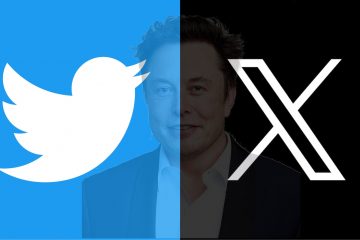Leer twee van de eenvoudigste methoden om een opstartbaar USB-station voor Windows 11 v25H2 te maken om het besturingssysteem te installeren of te upgraden.
Microsoft heeft zojuist de nieuw uitgebrachte v25H2 voor iedereen uitgebracht. U kunt het Windows 11 v25H2 ISO-bestand downloaden om het handmatig op een nieuwe machine te installeren of uw bestaande computer met slechts een paar simpele klikken te upgraden. Maar voordat u dat kunt doen, moet u een opstartbaar USB-station maken. In deze snelle en eenvoudige handleiding laat ik twee methoden zien om een opstartbare USB-drive te maken met Windows 11 v25H2. De eerste methode maakt gebruik van Rufus, waarmee u basisaanpassingen kunt uitvoeren terwijl u de opstartbare schijf maakt. De tweede methode maakt gebruik van de officiële Media Creation Tool, wat vooral handig is voor degenen die het ISO-bestand niet direct beschikbaar hebben. Laten we aan de slag gaan.
Voordat u begint
Sluit een USB-station aan dat minimaal 8 GB groot is. Met het volgende proces wordt het USB-station geformatteerd. Zorg er dus voor dat er een back-up van alle gegevens op de USB-drive wordt gemaakt.
Maak een opstartbare USB-stick voor Windows 11 v25H2 met Rufus
Rufus is een gratis en open-source tool waarmee je met slechts een paar klikken een opstartbare USB-drive kunt maken. Het beste is dat het je ook kan helpen de Microsoft-accountvereiste te omzeilen om Windows 11 te installeren. Hier leest u hoe.
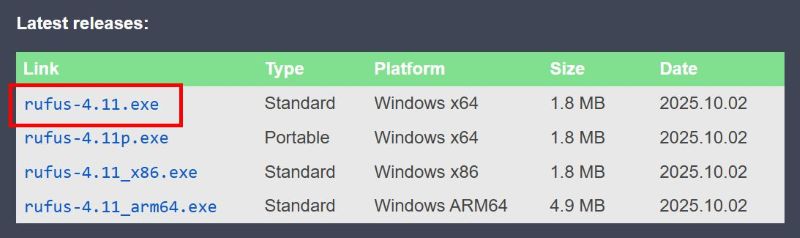 Ga naar de officiële webpagina en download Rufus.Dubbelklik op het gedownloade exe-bestand.Selecteer het USB-station in het vervolgkeuzemenu’Apparaat’. Selecteer’Schijf of ISO-image‘in het vervolgkeuzemenu’Opstartselectie’. Klik op de knop’Selecteren‘. Selecteer de Windows 11 v25H2 ISO bestand en klik op’Openen‘. Klik op de knop’Start‘. Klik op’OK‘. Klik op’OK‘in het waarschuwingsvenster. Rufus begint met het maken van de opstartbare USB-drive. Zodra u klaar bent, sluit de Rufus-applicatie en koppelt u de USB-drive los. Daarmee heeft u een gemaakt een opstartbaar USB-station om Windows 11 v25H2 te installeren.
Ga naar de officiële webpagina en download Rufus.Dubbelklik op het gedownloade exe-bestand.Selecteer het USB-station in het vervolgkeuzemenu’Apparaat’. Selecteer’Schijf of ISO-image‘in het vervolgkeuzemenu’Opstartselectie’. Klik op de knop’Selecteren‘. Selecteer de Windows 11 v25H2 ISO bestand en klik op’Openen‘. Klik op de knop’Start‘. Klik op’OK‘. Klik op’OK‘in het waarschuwingsvenster. Rufus begint met het maken van de opstartbare USB-drive. Zodra u klaar bent, sluit de Rufus-applicatie en koppelt u de USB-drive los. Daarmee heeft u een gemaakt een opstartbaar USB-station om Windows 11 v25H2 te installeren.
Gedetailleerde stappen (met schermafbeeldingen)
Eerst moeten we het Rufus-hulpprogramma downloaden. Om dat te doen, gaat u naar de officiële website en klikt u op de link“rufus-4.xx.exe”onder het gedeelte”Downloaden”. Zodra het bestand is gedownload, zoekt u het op in de map Downloads van de Verkenner en dubbelklikt erop.
Met de bovenstaande actie wordt de Rufus-app geopend. Daarin selecteer je USB-station in het vervolgkeuzemenu’Apparaat’. Als u uw USB-drive niet ziet, controleer dan of deze is aangesloten.
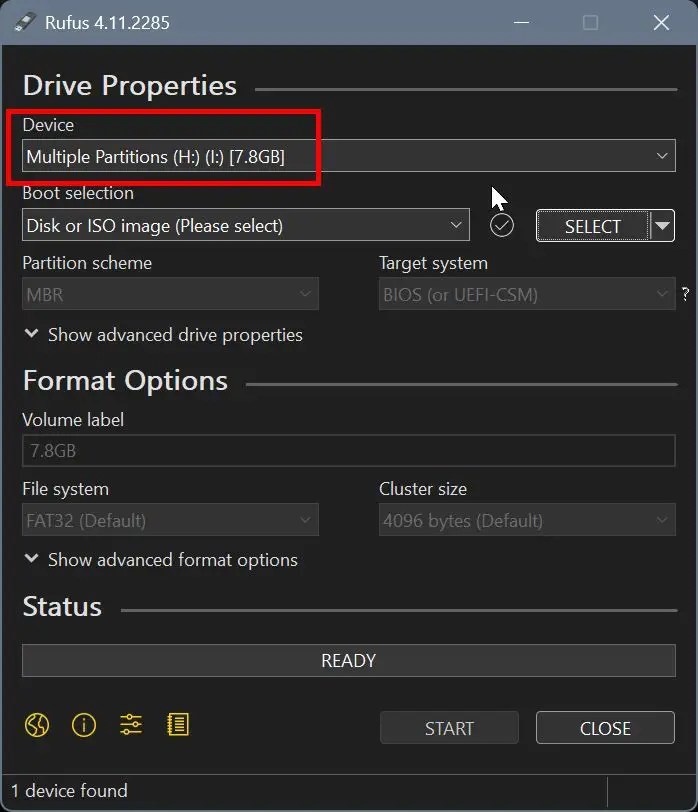
Zorg er vervolgens voor dat de optie”Schijf of ISO-image“is geselecteerd in de”Opstartselectie”vervolgkeuzemenu en klik vervolgens op de knop’Selecteren‘ernaast.
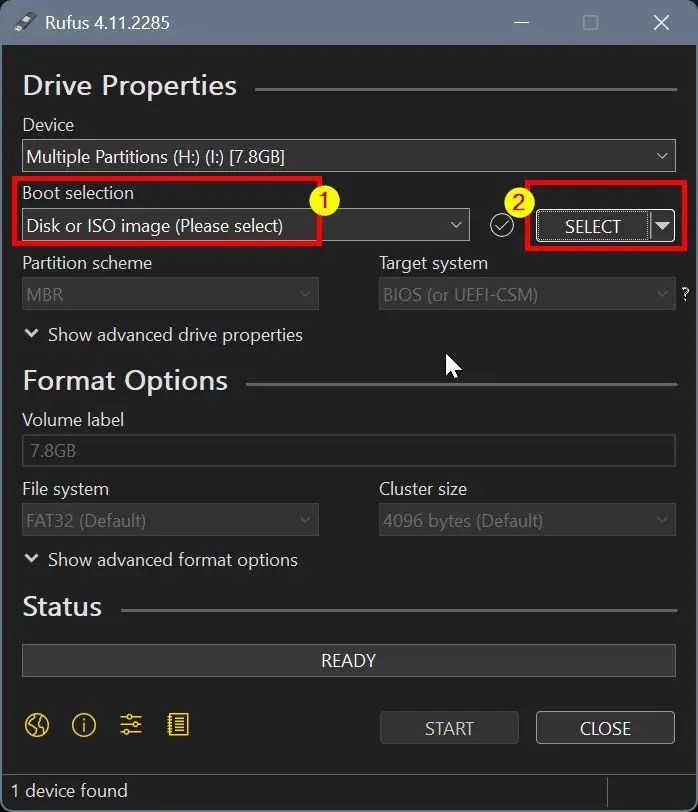
In het bladervenster selecteert u het Windows 11 v25H2 ISO-bestand en klikt u op “Openen” optie. Met deze actie wordt het ISO-bestand aan Rufus toegevoegd.
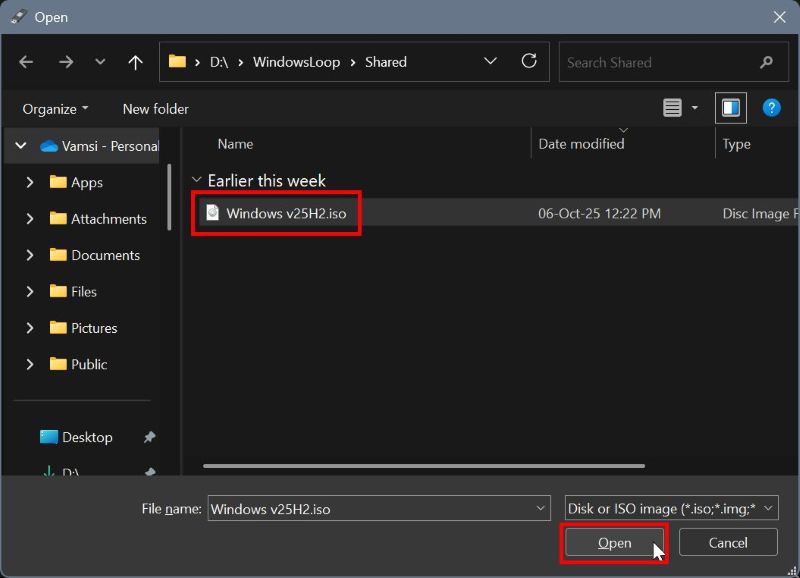
(Optioneel) U kunt de naam van het USB-station wijzigen met behulp van het”Volumelabel“veld.
Klik op de knop’Start‘om door te gaan.
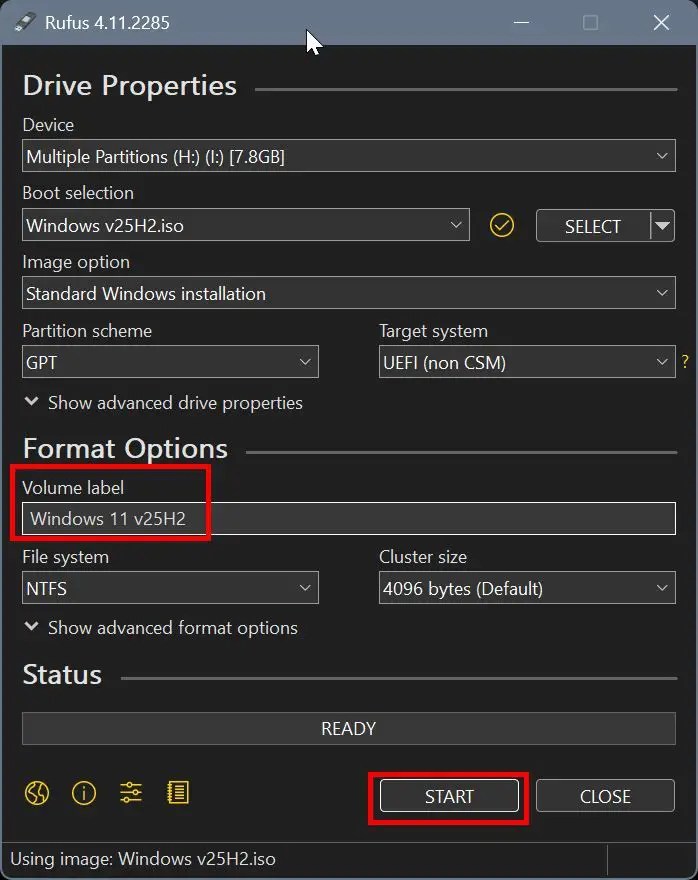
Zodra u dat doet, ziet u het dialoogvenster’Windows-gebruikerservaring‘. Hier kunt u de opties selecteren om de Windows 11-installatie aan te passen. U kunt Rufus bijvoorbeeld automatisch een lokaal gebruikersaccount laten maken door het selectievakje’Maak een lokaal gebruikersaccount met gebruikersnaam aan’te selecteren.
Standaard is Rufus geconfigureerd om de vereisten voor 4GB+ RAM, Secure Boot, TPM 2.0 en een Microsoft-account te verwijderen. Als je wilt, kun je deze opties uitschakelen.
Nadat je de opties hebt geconfigureerd, klik je op de knop’OK‘om door te gaan.
Klik nogmaals op de knop”OK“in de waarschuwing dialoogvenster.
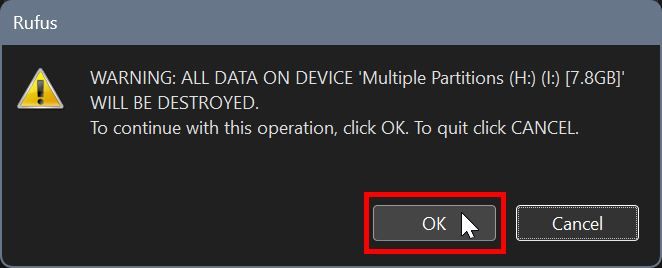
Rufus begint met het maken van de opstartbare USB-drive.
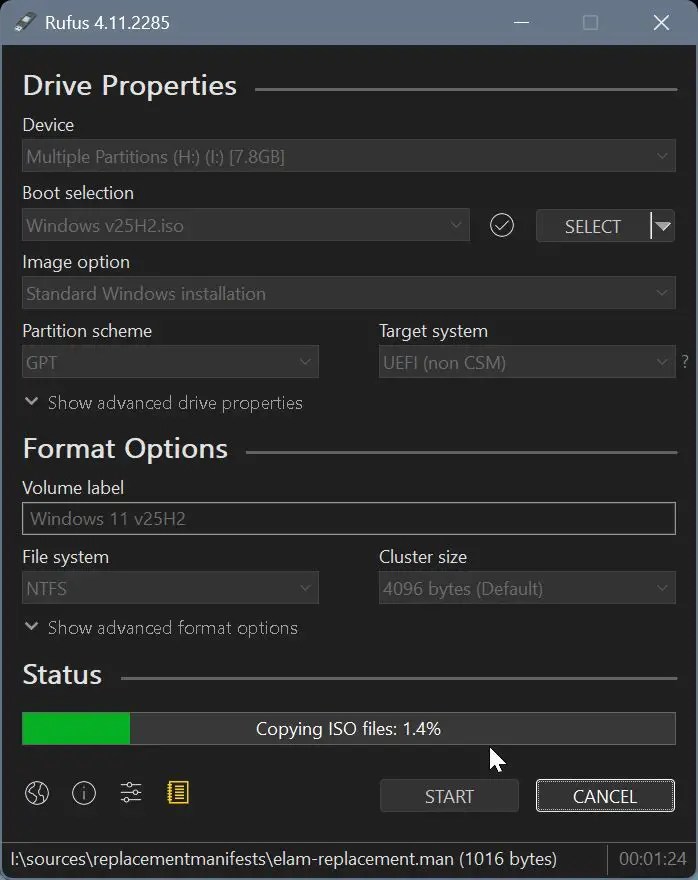
Als je klaar bent, zul je zie hoe de onderste balk wordt gevuld met groene kleur. Op dit punt kunt u de applicatie sluiten en de USB-stick loskoppelen.
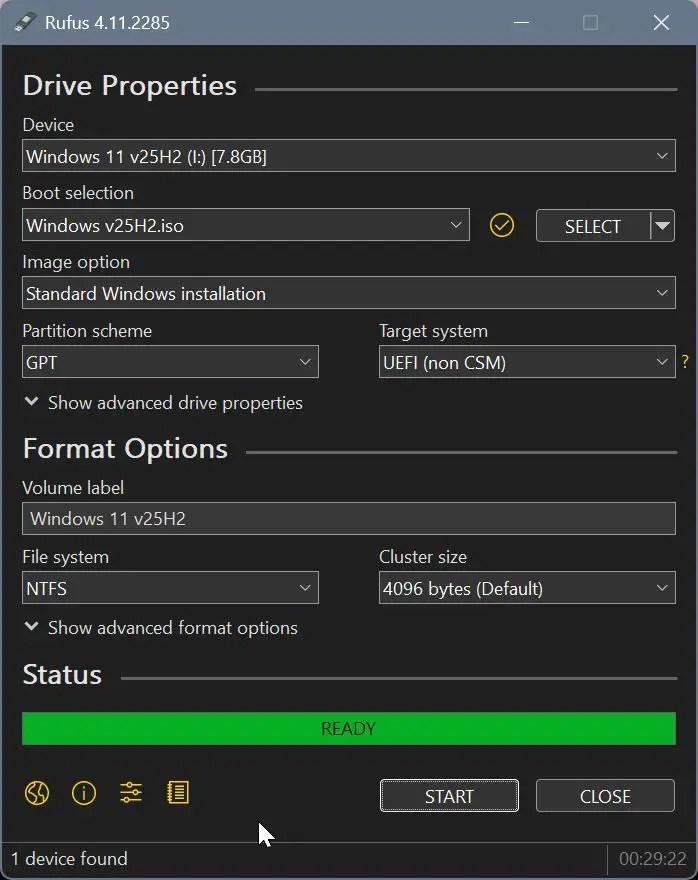
Daarmee heb je de opstartbare USB-drive voor Windows 11 gemaakt v25H2.
Maak een opstartbare USB voor Windows 11 v25H2 met behulp van Media Creation Tool
U kunt ook een opstartbare schijf voor Windows 11 25H2 maken met behulp van het Microsoft-hulpprogramma Media Creation Tool. Deze methode is vooral handig als u het ISO-bestand nog niet heeft.
Ga naar de officiële Microsoft-downloadpagina. Klik op de knop’Downloaden‘onder’Installatiemedia voor Windows 11 maken’.Open de gedownloade versie bestand. Klik op de knop”Accepteren“. Klik op”Volgende“. Selecteer”USB-flashstation“en klik op”Volgende“.Selecteer het USB-station en klik op”Volgende“. Het hulpprogramma zal nu de nieuwste versie downloaden van Windows 11 en het opstartbare station maken. Zodra u klaar bent, sluit het toolvenster.Koppel het USB-station los en u bent klaar.
Gedetailleerde stappen (met schermafbeeldingen)
Eerst moeten we de Media Creation Tool downloaden. Om dat te doen, gaat u naar de officiële Microsoft-downloadpagina, scrolt u omlaag naar het gedeelte’Installatiemedia voor Windows 11 maken’en klikt u op de knop’Nu downloaden‘.
Zodra het gedownload is, vindt u het in de bestandsverkenner en dubbelklik erop om te openen. Zodra het wordt geopend, klikt u op de knop’Accepteren‘.
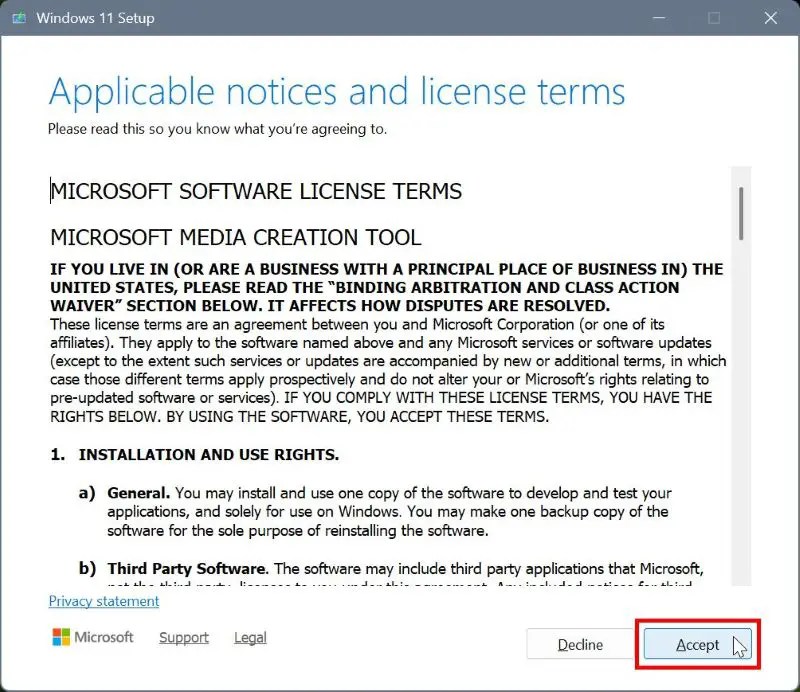
Als u het USB-station voor uw huidige machine maakt, zorg er dan voor dat het selectievakje’Gebruik de aanbevolen opties‘is ingeschakeld en klik op “Volgende“. Schakel anders deze optie uit, selecteer de taal van uw keuze en klik op “Volgende”.
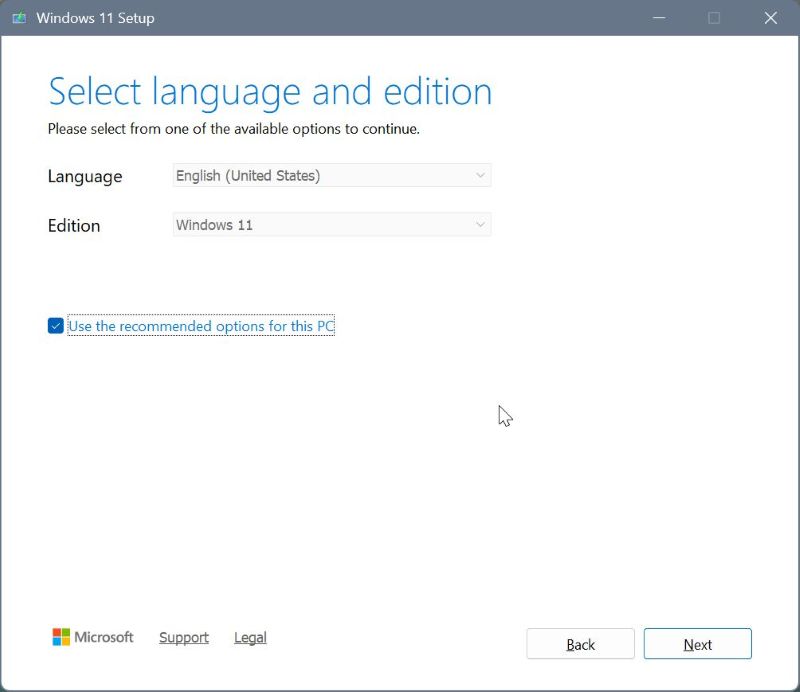
Selecteer nu de optie”USB-flashstation“en klik op”Volgende“knop.
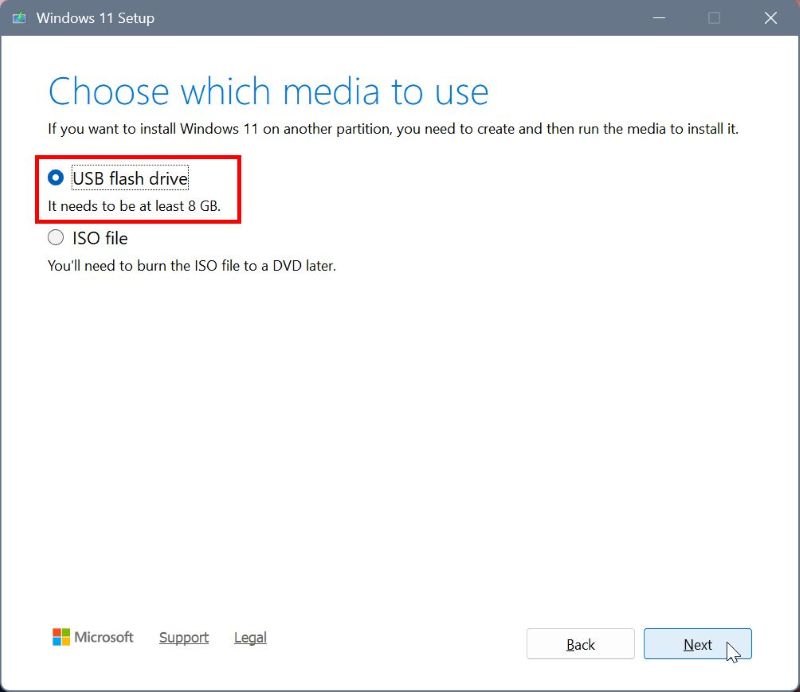
Selecteer vervolgens uw USB-stick en klik op “Volgende“. Als u de USB-drive niet ziet, controleer dan of deze is aangesloten en klik bovenaan op de optie’Vernieuwen’.
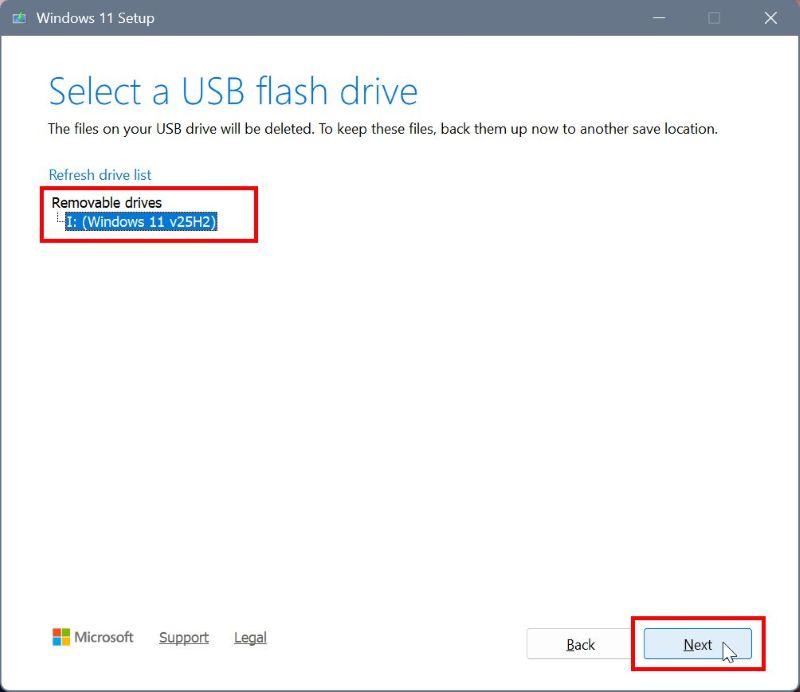
Dat is alles. De tool downloadt nu de nieuwste versie van Windows 11, in dit geval v25H2, en maakt automatisch de opstartbare USB-drive.
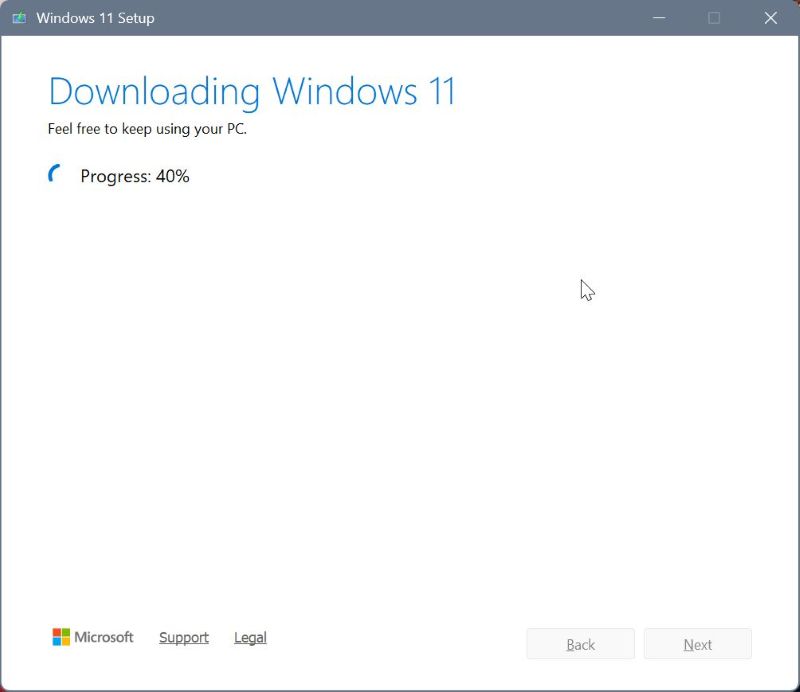
Als u klaar bent, klikt u op de knop’Voltooien‘en sluit u de tool. U kunt de USB-drive ook loskoppelen.
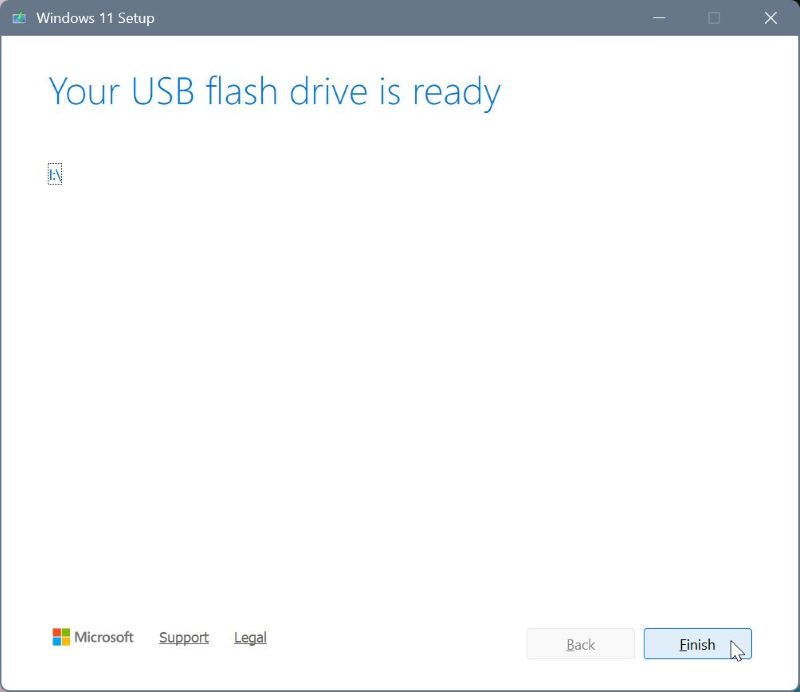
—
Dat is alles. Zo eenvoudig is het om een opstartbaar USB-station te maken om Windows 11 v25H2 te installeren. Als u nieuwsgierig bent, kunt u ook controleren of het USB-station opstartbaar is. Als u vragen heeft of hulp nodig heeft, kunt u hieronder reageren. Ik help je graag verder.